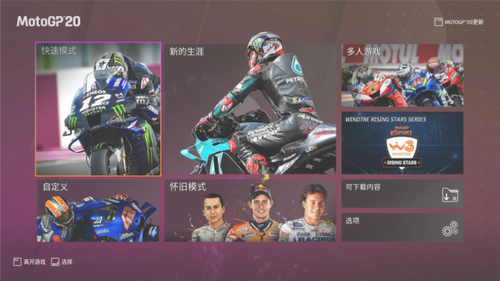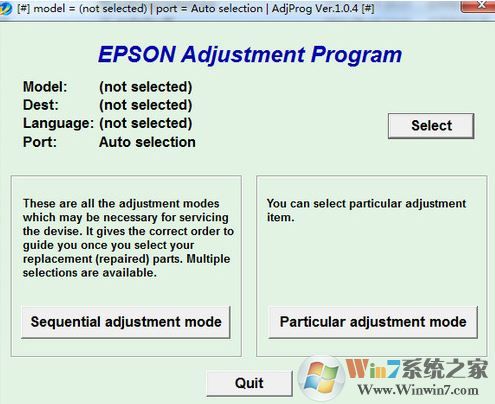xexmenu1.2汉化版下载-xexmenu绿色免安装版下载(附使用教程) v1.2
xexmenu1.2是一款非常好用的游戏安装辅助软件,知识兔也可以说是一款文件管理软件,知识兔使用知识兔这款软件的用户可以免去很多不必要的麻烦和下载游戏的时间,就知识兔这款软件而言,主要就是为游戏主机进行服务,通过知识兔这款软件,仅仅需要在电脑中完成游戏的下载就可以通过知识兔这款软件在主机当中直接对游戏进行体验,非常的方便,知识兔可以说是每一位拥有360xbox游戏机的玩家所必备的软件之一,今天知识兔小编分享的是xexmenu1.2汉化版已经完成了软件的汉化,在使用上完全无障碍更加的方便,同时还有可视化的功能栏,就像是Windows操作系统和Linux操作系统的区别一样,用户可以通过可视化的图形操作,更加简单的实现需要的功能,是一款功能方便易用的软件,有兴趣的朋友可以直接从知识兔下载体验。
xexmenu安装教程
1、知识兔下载解压缩,得到“Content”文件夹,里面的C0DE99990F586558就是知识兔这款系统软件。
2、找一个空白的U盘或者移动硬盘、手机内存卡或相机内存卡+读卡器。
3、把U盘插到360上面,知识兔打开xbox360,进入官方界面。
依次进入设定–系统–储存–USB储存装置,然后知识兔选择格式化。
U盘在360上面格式化完毕之后,拔下U盘,插到电脑上。
4、打开软件USBXTAFGUI_chn.exe
1)打开之后如下图:
如果知识兔你打不开,请安装Microsoft .NET Framework 4.0组件。
2)打开之后点开始使用——打开U盘,或者你点使用教程也可以,知识兔打开教程直接跳到存档修改器了
3)如果知识兔打开U盘后出现root字样,说明U盘格式化成功了
4)知识兔继续操作。
在右边的窗口空白处点鼠标右键,知识兔选择:建立新文件夹。
在弹出的对话框中输入文件夹名:Content,点 OK,文件夹建立成功

知识兔点击左侧窗口 Root 前的“+”标志,展开 Root文件夹,再知识兔点击下面的 Content 文件夹,此时右侧窗口变为 Content 文件夹内容。
再在右边空白处点右键,知识兔选择新建文件夹。在弹出的对话框里输入:0000000000000000,点ok。
依次建立文件夹C0DE9999,00080000。最终的路径为:Content000000000000000C0DE99990080000 如图示:
这里要注意,千万不要建立成一竖排的文件夹,一定要是这样展开的。一定要点+号展开再新建文件夹。
然后知识兔点00080000这个,在右边窗口空白处点右键,点注入文件。
把C0DE99990F586558这个文件注入进去。
你也可以同时把NEX2GOD注入进去,这个文件在我的快传里面有,这个在装了DL之后就没用了,所以装不装都行。
此时不要急着拔下U盘,大功还未告成,知识兔选择上方菜单中:开始使用、关闭U盘,程序才会将这两个软件真正的写入U盘中,耐心的等待关闭完成。
此时该软件会恢复初始状态。这时拔下U盘,插到360上面。
就可以在我的游戏里面看到软件了。
5、把软件从U盘移动到360的内置硬盘里。
知识兔还按照本贴前面所说的,依次进入设定——系统——储存——选择你的U盘按A进入。
软件是在示范里,我这张照片是软件已经装在机器的4G内存里了,你进入你的U盘,找到软件。
按A进入
选择移动
选择你xbox360的内置硬盘,按A选择即可。
至此,软件已经导入到你的xbox360里面。
常用快捷键
上下键:浏览文件/文件夹
X键:切换U盘《USB》、内置硬盘《HDD1》、光驱《CD-ROM》等路径
Y键:进行复制、剪切、粘贴、重命名、新建文件夹等操作
A键:进入文件夹或者运行可执行文件
B键:返回上一级文件夹
LB/RB:切换系统设置和文件夹界面
常见问题
一、xbox360 XEXMENU损坏
首先在XBOX360上插上你的U盘,然后知识兔进入系统设置,存储。
浏览你的U盘,如果知识兔你这个时候看到黄色叹号的’损坏’的游戏,就把它删掉。
然后知识兔再用USB XTAF这个工具和电脑配合,把软件重新复制到你的U盘里就行了。
二、XEXMENU1.1与1.2的区别
1.1是正式版(没有中文和其它语音)
1.2是测试版(有中文和其它语音),主要完善的是多语言和一些多语言产生出来的bug。>
下载仅供下载体验和测试学习,不得商用和正当使用。